很荣幸能又一次被糖纸选中成为明基 E592 智能投影仪的体验师,谢谢糖纸众测对各位体验师充分的信任和认识。说回这个投影仪,我之所以申请是因为前段时间我所在的地区因疫情原因,电影院等娱乐场所关停了接近 3 个月,这 3 个月的娱乐活动除了户外就是在家看电视。可电视看多了,还是会怀念电影院的氛围感。看了看家里闲置的投影幕布,觉得还是需要提升一下电影观感。于是果断申请,还真给抽中了呢。感谢明基,感谢糖纸~
收到快递的时候我发现包装是真的小,我在想,这小家伙的参数可不像包装这么迷你呀?打开包装,投影仪本体比箱子还要小上一大圈,因为周边有厚实的缓冲泡沫保护。里面包含一根电源线和 HDMI 视频线、一根天线、一个遥控器及接收器和一本使用指南。拆开泡沫,投影仪的外观整体上还是非常传统的。巨大的通风格栅让我对这款投影的亮度有了信心。整机为白色,配以活泼的绿色点缀。一看就不只是能满足商务场景使用,这个外观家用也是相当可爱的!投影仪的顶部是一些常用的功能按键,不用遥控器也能轻松使用这款投影仪。再翻到背面之前还有一个简单的安装工作,就是把 Wi-Fi 天线和遥控器的接收器安装上。背面的接口也是相当丰富,常用的 HDMI、VGA 都有,一个有线网口,三个 USB 接口其中一个有 1.5A,可以给一些高功率设备供电。把投影仪反转过来,底部有三个标准的 M4×8mm 的螺孔位,方便安装吊装支架。那么外观部分我们就先介绍这么多,把投影仪摆起来用用看,怎么样。首先先体验的是家庭场景下的使用体验。先说说我家的情况,可以给各位进行一个参考。我家的客厅沙发到投影幕布多距离大概是 4 米多点,所以按照官方的说法,正好可以投射出和我家幕布一样的 120 寸的画面。因为不忍心在正装方向做墙面的破坏,也不想把投影仪放在沙发后。所以设计的时候就是想着让投影侧投。明基 E592 智能投影仪就是一款支持侧投的投影,通过明基的画面调整设置,就能轻松的让画面达到最佳状态。(下图为上下/左右梯形矫正)在大体调整完画面结构时,你可能会发现并没有完美填充你的投影幕布,这时候,你还需要对画面的四个角进行一个微调。你可以根据画面 4 个角的标志进行定位调整。如果你家的距离比较特殊或者因各种限制,无法投满最大画面时。你也可以通过投影仪镜头上方的旋钮,对画面进行放大缩小及重新对焦。而且这个过程是光学调整,不是软件调整画面大小,不损失画质的。(重要提醒:因投影原理及拍摄器材限制,拍摄画面无法 100% 还原肉眼所见画面)安装的当晚就迫不及待的看了一部电影,果然屏幕还是要越大越有沉浸感。我上一台投影仪(500 流明)因为无法在下图这种环境下正常观影被我退掉了。所以我才真正的认识到投影仪最终要的参数——亮度!!几乎所有的其他画质参数都十分依赖于亮度。没亮度,什么颜色都看不见。别看这个大眼睛可可爱爱,它能发出 4000 流明的亮度,是我旧投影仪的整整 8 倍。而且与普通家用投影仪低分辨率不同,这款投影仪的分辨率是 1920×1200,比普通 1080P 高出一些,更适合办公场景下的演示。16:9 适合家庭娱乐。这一环节重点给大家介绍一下这款投影仪的白天高亮度情况下的家庭使用体验。即使窗外的烈焰直射,明基 E592 智能投影仪不需要遮光帘也可以轻松达到非常高的可用度。既然上面这种情况没啥问题,那我们就来看看白天我和娃的使用场景。他肯定不会接受拉上窗帘,甚至还乱开了家里的射灯。画面除了对比度降低了一丢丢,没有丝毫影响,甚至由于画面更大了,他更加入神。不看动画,来看看真实的场景是什么效果。好像窗外的山和天,与投影里的差别不算很大嘛。时间是 13:00,外面的太阳可以轻松的把我烤焦,所以我选择在家里挨着窗户吹空调看电影。在我家,电视除了看动画/电影,另一项就是和家人们一起玩游戏,做运动了。所以我很自然的把 Switch 接在了投影上进行测试。用电视健身的时候经常动着动着就离电视很近,投影的漫反射相较于电视的自发光还是更保护眼镜,而且因为画面更大,我和小孩们一起健身的时候会自觉的离远一些。活动范围得到了保证。这个游戏原来在我家 65 寸的小电视可以说体验很差,因为距离电视将近 4 米远,有时候看菜谱都很吃力,可是用投影仪玩煮糊了,我们三个配合的非常密切,可以说画面尺寸带来的游戏体验提升非常巨大。这款游戏的多人竞赛模式是等比例分割显示每个人的游戏视角,想象一下 65 寸电视被分成 4 份,每个人在 4 米的距离看 30 寸左右的画面,有多难受?而在 120 寸的投影画面上,每个人都有 60 寸左右的游戏画面,游戏视觉效果直接原地起飞!最后要说的舞力全开更是适合投影场景游玩,因为这样每个人都可以对照自己的「领舞」进行舞蹈,而不用 4 个人挤在电视前,每个人都能敞开了膀子随意舞动。明基投影仪的无线投屏方式与我接触的常规投屏还不太一样,常规投屏是需要在局域网内进行投屏的,而明基自建热点,投屏设备可直接连接到投影仪进行投屏,投屏信号机内直接处理,投屏网络专网专用,不受局域网信号干扰,投屏稳定性爆表。甚至能同时连接 4 台设备的无线投屏信号!我分别测试了 macOS、iPadOS、iOS、Windows 11 的无线投屏,都能轻松方便的直接连接。各种系统都能完美兼容明基 E592 智能投影仪的无线投屏。另外,值得一提的是,明基 E592 智能投影仪的投屏方案和一般都电视盒子有所区别,投屏的稳定性和可连接的数量,都是棒棒的!我们办公室就有一个投影仪,用来审材料、头脑风暴的时候使用。它就摆在我的卡位前,所以我对传统投影仪在办公室场景下的各种痛点深恶痛绝!我们办公室有 12 个人,经常需要使用投影审材料,因为只能是有线连接,所以目前只有在投影仪周边的包括我在内的 4 个人可以连上。其他人因为没有这么长的视频线无法使用。他们只能把材料发给我们,我们来投屏演示。麻烦不说,还占用我的电脑。其实显示器后面有两三坨线捆在一起,这还是我作为强迫症整理完的,在这之前,我都不知道这个盘丝洞是怎么形成的。明基 E592 智能投影仪进入办公室后,全办公室的人都可以进行无线投屏,不再需要依赖我们四个人。亮度和画质足够办公室人员讨论,即便办公室窗帘全开,也不会影响我们观看投影画面。根据我工作这些年对会议室投影仪的要求,大概就是以下几个方面,主要针对「提升会议效率」为主。下图是我们办公室连接投影仪的装备,各种线材和转接头用于连接吊顶上的投影仪。有时候一个会议的汇报人并不只有一个,而是多个,那么多输入源的无缝切换,就是保证异常会议顺畅的基础。不需要再因为切换投影仪、调整分辨率等等操作耽误会议进程。以往汇报人都是拿着鼠标或者激光笔在投影画面上滑来滑去,而 E592 可以直接使用遥控器进行鼠标操控,可以更方便的引导与会人关注会议重点。隔空批注功能,就有点类似于板书的性质,可以直接用遥控器在画面上画出关注点。投影仪自带的智能系统在不需要连接任何电脑的情况下可以直接打开各类办公常见文档、图片以及视频,并且可以用遥控器进行翻页和批注,非常方便。下图为系统直接打开 U 盘上的 Word 文档并使用遥控器进行批注。U 盘直读打开 PPT 演示文件,这个是开会时最常见的使用场景。经常会有业务交流的伙伴没带电脑,只带了一个 U 盘或者微信发材料给我们临时需要展示,那么 E592 在不需要电脑的情况下依然可以轻松的通过多种途径获取文件演示,U 盘,上面演示的文件演示及操作就是通过只读 U 盘的方式获取的。局域网共享,开启这个服务后,局域网内的电脑可以通过访问固定的地址直接用电脑或者手机将文件放进投影仪中。访问局域网共享文件,如果文件放在电脑的共享盘或者 NAS 上,投影仪也可以通过访问他们的共享地址获取直接打开相关文件。相信各个公司都有类似的局域网共享服务器吧,又了这个功能后,开会就可以完全告别材料收集和调试电脑了。只需要将演示文件放入共享,开会的时候直接访问就可以了。无共享接收文件,还有一些情况,比如临时材料无法放入共享或者没有 U 盘,还可以直接通过下方网址和二维码进行文件发送,直接将需要演示的文件发送给投影仪即可进行展示。相信通过上面的介绍,你应该也不会反对这款投影仪在办公会议的场景下是有多么的成功,因为在我的使用场景和使用需求,这款投影无论是本身的参数素质还是痛点解决的都非常优秀。2020 年的时候,买过一款入门级的投影仪,当时由于是在客厅使用,窗外的光线、客厅的灯光都让那款投影仪的可用度变得非常低。而在体验明基 E592 智能投影仪之后,我是充分认识到一款投影仪最终要的参数——亮度的重要性了。明基 E592 不仅亮度超高,还支持侧投,这又能多适配不同类型的家庭及办公场景。明基在做出了一款性能优秀的投影仪的同时,还赋予了它一个简洁、易用而有功能强大的智能操作系统,这个系统不仅连接拓展性能强大,还有各种办公功能的加持,作为一个一年开 200 个会左右的人来说,我可太清楚这些功能在办公商务领域的意义了。在商用环境中,高性能的产品的价格往往也会令普通用户望而却步,但是明基 E592,不论是家用还是商用,它绝对应该在选购排行榜的前列!以上就是我对这款产品的一些感想,谢谢糖纸提供的测试体验机会。这草种下了,下一步就是「领导」批准采购了,家里或者公司的领导都行。
吃掉马斯克,碰瓷耐克,这个品牌酷到离谱

国产「NFT」就是割韭菜


关注公众号:拾黑(shiheibook)了解更多
[广告]赞助链接:
四季很好,只要有你,文娱排行榜:https://www.yaopaiming.com/
让资讯触达的更精准有趣:https://www.0xu.cn/













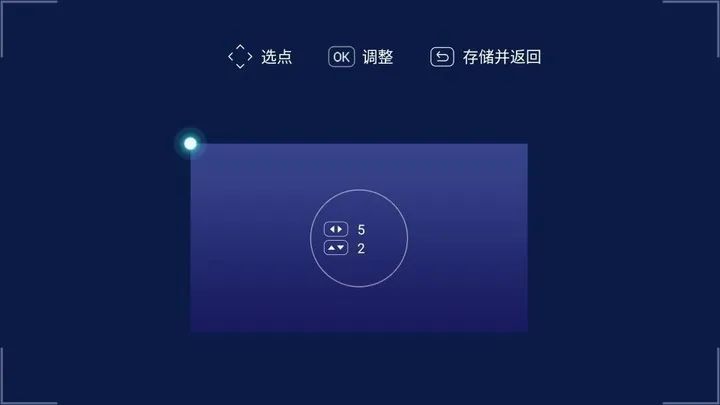



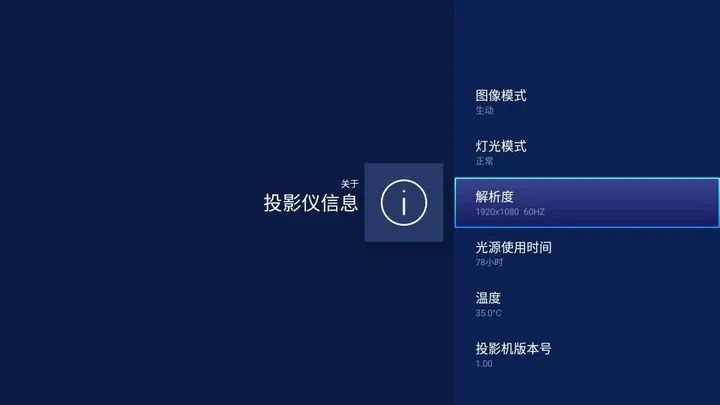











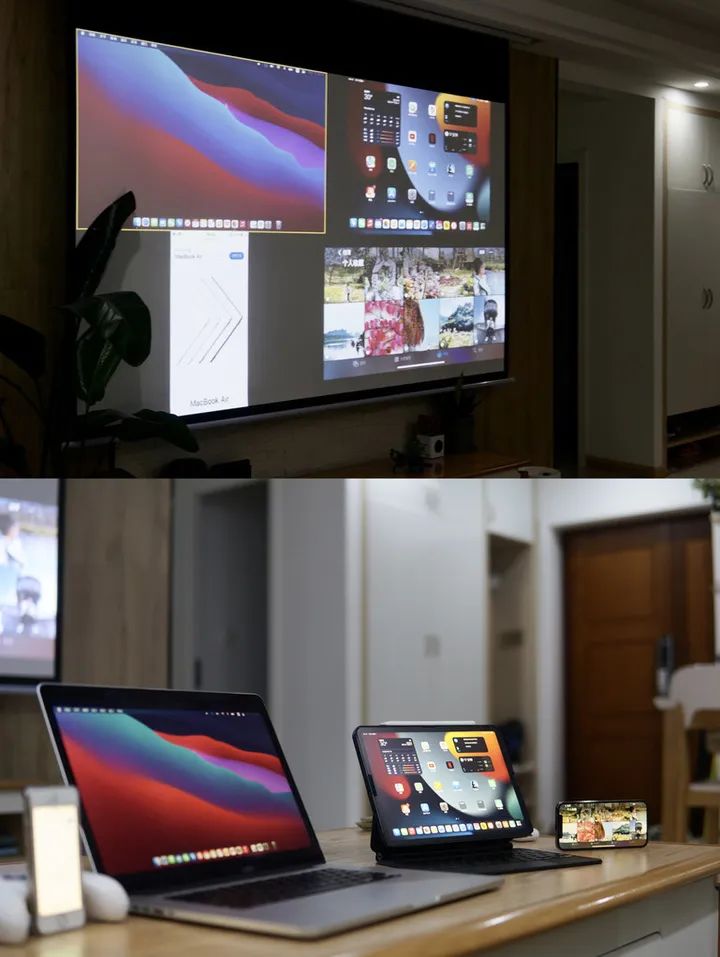
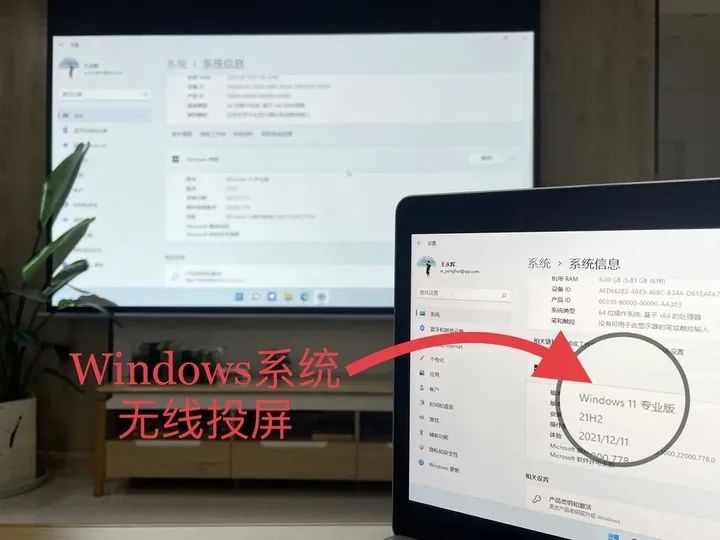













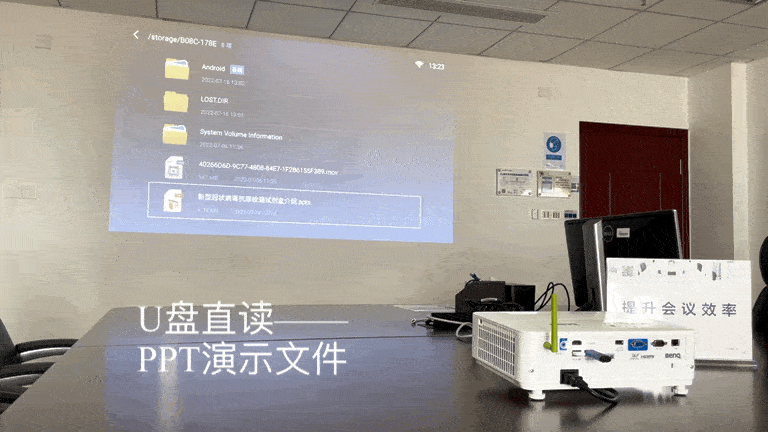
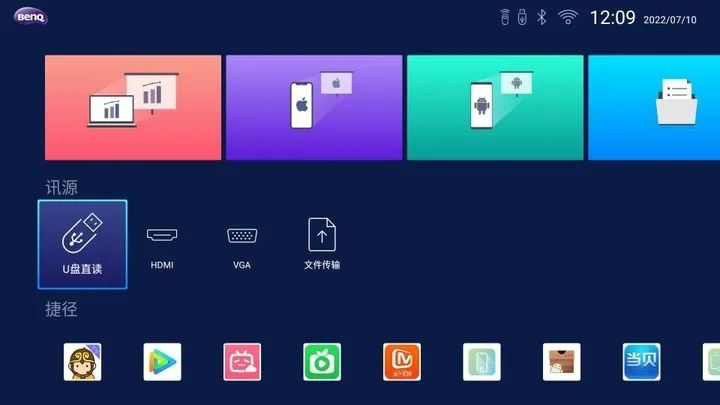
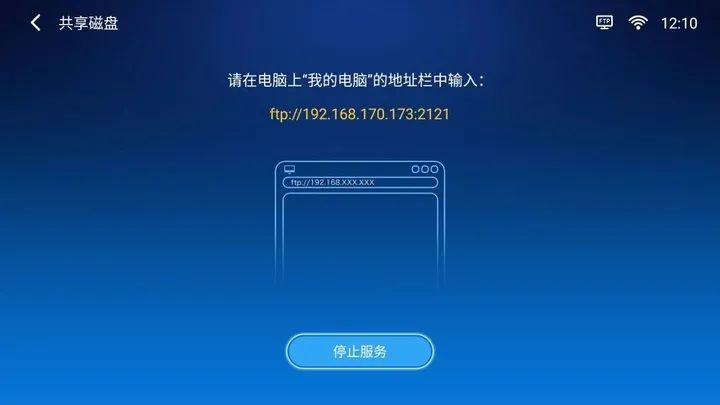

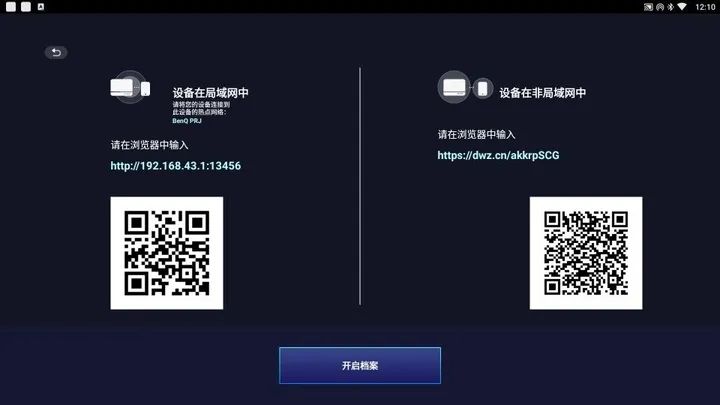

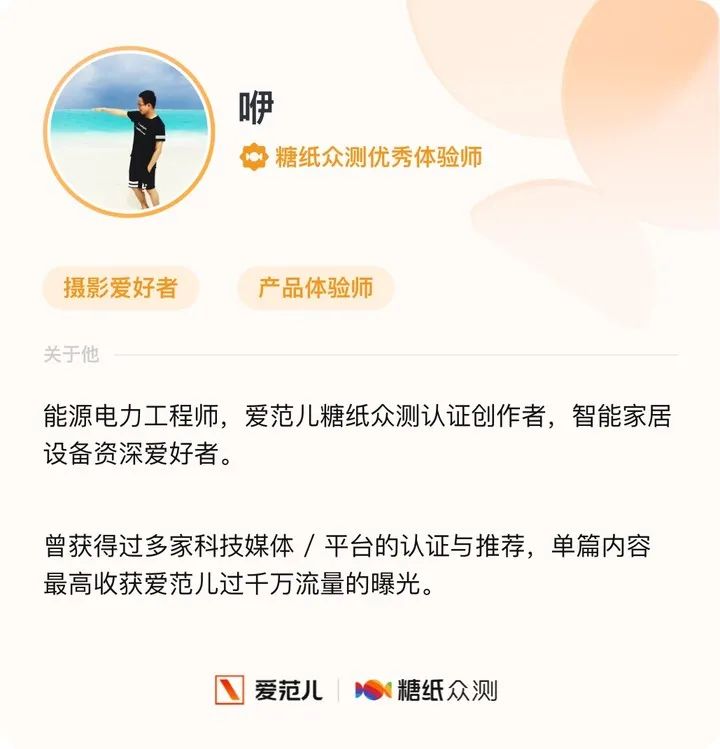


 关注网络尖刀微信公众号
关注网络尖刀微信公众号








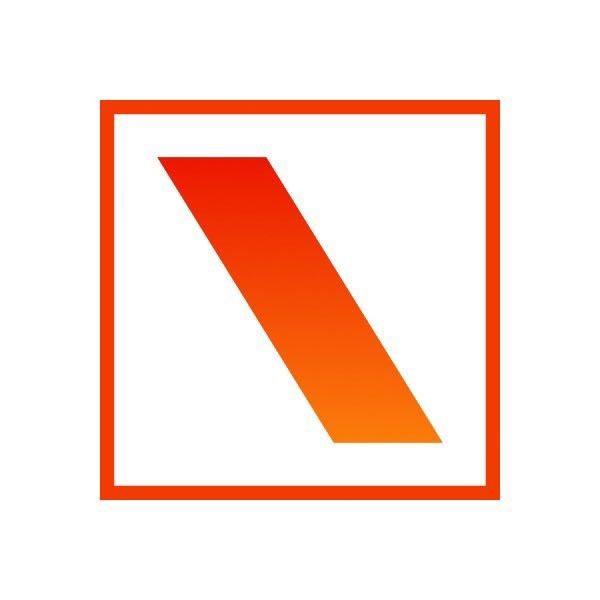 爱范儿
爱范儿







